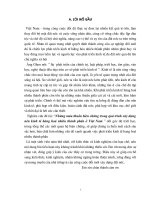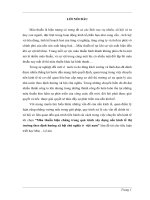Quá trình xây dựng Website pdf
Bạn đang xem bản rút gọn của tài liệu. Xem và tải ngay bản đầy đủ của tài liệu tại đây (2.41 MB, 119 trang )
GIỚI THIỆU:
Cho đến nay số người sử dụng Internet đã lên đến hàng trăm triệu người. Và bất cứ một
doanh nghiệp hay cá nhân nào dường như cũng cần phải có một website riêng cho mình.
Tuy nhiên, hầu hết những người làm kinh doanh đều rất ít người thông hiểu một website
được thiết kế như thế nào? những vấn đề gì cần chú ý khi thuê người làm website.
Tài liệu này dành cho những ai?
Tài liệu này dành cho tất cả các đối tượ
ng sau:
Bất cứ ai muốn làm một website. Bạn có thể xem qua tất cả các bước và tính toán xem
bạn có thể tự mình làm được hay không. Tôi tin rằng với một ít kiến thức căn bản về thiết
kế và lập trình web, bạn có thể dễ dàng làm được một trang web đơn giản cho mình hoặc
cho công ty. Nếu website của bạn có quy mô lớn, bạn có thể đảm đương một số bước và
thuê một nhà thiết kế khác làm các bước còn lạ
i. Trong trường hợp bạn thuê hoàn toàn thì
sự thông hiểu các bước này cũng sẽ giúp bạn theo dõi và phối hợp với nhà thiết kế tốt
hơn.
Những người mới bắt đầu thiết kế web. Tài liệu này sẽ giúp bạn rất nhiều trong việc quản
lý công việc và kiểm tra tính toàn vẹn và tất cả các khía cạnh khác của website.
Bạn tìm thấy gì trong tài liệu này?
Quá trình xây dựng website bao gồm 29 bước được chia thành 6 giai đoạn được s
ắp xếp
theo thứ tự thời gian:
1. Xác định phương hướng
2. Lập kế hoạch
3. Viết nội dung
4. Thiết kế
5. Lập trình
6. Giới thiệu và duy trì
Nội dung trong mỗi bước bao gồm các định nghĩa, các vị dụ minh họa và những điều cần
lưu ý trong khi thực hiện bước đó.
Introdution
Giai đoạn 1: Xác định phương hướng
1. Xác định phương hướng c
ủa website
2. Đặt mục tiêu cụ thể
3. Chọn đối tượng
Giai đoạn 2: Lập kế hoạch thiết kế
1. Mô tả web site
2. Mô tả nội dung
3. Mô tả tính chất kỹ thuật
4. Xác định nguồn tài liệu.
5. Chỉ định nhân sự tham gia thực sự
6. Tính toán chi phí
7. Lên kế hoạch thời gian
Simpo PDF Merge and Split Unregistered Version -
Giai đoạn 3: Viết nội dung
1. Xây dựng sơ đồ site (Templates)
2. Phác thảo nội dung
3. Viết nội dung
4. Chọn hình ảnh
Giai đoạn 4: Thiết kế
1. Chọn ý tưởng
2. Khai triển ý tưởng
3. Thiết kế giao diện
4. Làm thiết kế mẫu
5. Kiểm tra tính khả dụng của thiết kế
Giai đoạn 5: Lập trình
1. Viết HTML (PHP, ASP)
2. Lập trình back-end
3. Kiểm tra chất lượng l
ập trình
4. Thử bản beta
Giai đoạn 6: Duy trì và quảng bá
1. Quảng bá trên search engine
2. Quảng bá bằng tài liệu in ấn và giới thiệu tại chỗ trên website
3. Thông báo và quảng cáo
4. Lập và phân tích hồ sơ người truy cập
5. Kế hoạch duy trì và cập nhật
6. Đánh giá và nâng cấp
GIỚI THIỆU:
Cho đến nay số người sử dụng Internet đã lên đến hàng trăm triệu người. Và bất cứ một
doanh nghiệp hay cá nhân nào dường như cũng cần phải có một website riêng cho mình.
Tuy nhiên, hầu hết những người làm kinh doanh đều rất ít người thông hiểu một website
được thiết kế như thế nào? những vấn đề gì cần chú ý khi thuê người làm website.
Tài liệu này dành cho những ai?
Tài liệu này dành cho tất cả các đối t
ượng sau:
Bất cứ ai muốn làm một website. Bạn có thể xem qua tất cả các bước và tính toán xem
bạn có thể tự mình làm được hay không. Tôi tin rằng với một ít kiến thức căn bản về thiết
kế và lập trình web, bạn có thể dễ dàng làm được một trang web đơn giản cho mình hoặc
cho công ty. Nếu website của bạn có quy mô lớn, bạn có thể đảm đương một số bước và
Simpo PDF Merge and Split Unregistered Version -
thuê một nhà thiết kế khác làm các bước còn lại. Trong trường hợp bạn thuê hoàn toàn thì
sự thông hiểu các bước này cũng sẽ giúp bạn theo dõi và phối hợp với nhà thiết kế tốt
hơn.
Những người mới bắt đầu thiết kế web. Tài liệu này sẽ giúp bạn rất nhiều trong việc quản
lý công việc và kiểm tra tính toàn vẹn và tất cả các khía cạnh khác của website.
Bạn tìm thấy gì trong tài liệu này?
Quá trình xây dựng website bao gồm 29 b
ước được chia thành 6 giai đoạn được sắp xếp
theo thứ tự thời gian:
1. Xác định phương hướng
2. Lập kế hoạch
3. Viết nội dung
4. Thiết kế
5. Lập trình
6. Giới thiệu và duy trì
Nội dung trong mỗi bước bao gồm các định nghĩa, các vị dụ minh họa và những điều cần
lưu ý trong khi thực hiện bước đó.
Giai đoạn 2: Lập kế hoạ
ch thiết kế
1. Mô tả site
Hai yếu tố quan trọng cần làm rõ là tác động của website đến người xem và phong cách
của site.
Ví dụ như vào thời điểm này hình ảnh của bạn vẫn còn mờ nhạt trong tâm trí khách hàng
thì bạn sẽ quyết định rằng website này phải thay đổi, hoặc củng cố hình ảnh đó.
Trước tiên phải làm cho khách hàng cảm thấy yên tâm về chất lượng hàng hóa và dịch
vụ. Hãy đặt mình vào vị trí củ
a khách hàng và tự hỏi tại sao bạn chọn sản phẩm này và tại
sao lại mua nó ở đây. Câu trả lời phải được làm nổi bật để mọi người thấy được khi vào
xem website.
Hoặc nếu như bạn đã chiếm được cảm tình của khách hàng, bạn có thể làm sao cho
website của bạn luôn có những cái hay để họ vào xem.
Nguyên tắc là nhất thiết bạn phải có phong cách riêng. Một trong những lỗi lớn nhất c
ủa
các trang web không thành công là họ không có một phong cách gì đặc biệt. Phong cách
của webiste phải được dựa trên mục đícj và đối tượng của nó.
Ví dụ như một website quảng cáo một sản phẩm cao cấp dành cho giới thượng lưu phải
sang trọng và có thể có phong cách quý tộc một chút, hoặc nếu quảng cáo hàng thời trang
mùa cho giới trẻ thì phải sống động, ấn tượng và hơi quậy một chút.
2. Mô tả nội dung.
Nội dung là nh
ững gì bạn sẽ trưng bày trên website để thực hiện mục đích của mình.
Nội dung có thể là một cửa hàng bày bán sản phẩm trên mạng, hay một bản báo cáo tài
chính hàng năm của công ty, v.v… hoặc nếu website của bạn là website thông tin thì
thông tin đó chính là nội dung của website của bạn.
Hãy nhớ rằng, bạn đang giới thiệu mình chứ không phải giới thiệu cho ngành kinh doanh
của bạn, do đó phải chọn những gì riêng có của mình để nh
ấn mạnh trong nội dung của
Simpo PDF Merge and Split Unregistered Version -
website.
3. Mô tả kỹ thuật
Bạn cần có định hướng kỹ thuật và các yêu cầu kỹ thuật để có thể đạt được mục đích của
mình.
Ví dụ như bạn xác định sẽ áp dụng định dạng cơ sở dữ liệu (database) nào (Access, SQL
hay Oracle) và các mối liên hệ giữa các cơ sở dữ liệu, mức độ bảo mật, các lập trình e-
commerce như thế nào.
Các yêu cầu kỹ
thuật cũng khác nhau đối với từng website. Ví dụ như các website thông
thường yêu cầu file phải nhẹ để có thể truy cập nhanh trên tất cả các modem, nhưng đối
với các website dành cho những người làm studio chuyên nghiệp thì khích thước file rất
lớn mới có thể tải được các đoạn phim video và đường dẫn của người sử dụng rất lớn.
4. Xác định nguồn tài liệu
Nói rõ ai sẽ cung cấp tài liệu, bạn hay nhà thiết kế
, hay một nguồn thứ ba nào khác.
Bạn có thể lên danh sách các tài liệu cần thiết và nguồn cung cấp cho từng tài liệu. Chẳng
hạn như ai sẽ viết phần nội dung này, ai sẽ chụp ảnh, ai lấy thông tin…
Việc cung cấp tài liệu có thể chỉ mất vài giờ nếu như tài liệu cần thiết chỉ là một quyển
brochure hay vài bức ảnh sẵn có, nhưng nó cũng có thể mất vài tháng nếu phải chụp
ảnh
mới, thu nhập thông tin mới hoặc xin các tài liệu có bản quyền. Một website giới thiệu
công ty ở mức độ trung bình thông thường mất khoảng 2-3 tuần.
5. Xác định nguồn nhân lực
Thỏa thuận ai là người đại diện cho công ty, ai là người đại diện cho nhà thiết kế, ai là
người ra quyết định. Và ai chịu trách nhiệm đối với từng khâu như quản lý dự án, viết nội
dung, thiết kế, lập trình các công việ
c thuê bên ngoài làm, và các công việc khác.
Điều cần lưu ý là bạn chỉ nên có một người ra quyết định cho mỗi bên mà thôi để tránh
trường hợp nhiều người chỉ dẫn nhiều cách khác nhau.
6. Tính toán chi phí
Tất cả các chi phí phải được tính toán. Thông thường các chi phí sau đây là không thể
thiếu:
- Chi phí nghiên cứu đối tượng truy cập
- Tiền bản quyền cho các tài liệu xin phép
- Phí tư vấn
- Chi phí viết nội dung
- Văn phòng phẩm
- Thiết kế phí
- Phươ
ng tiện lưu trữ sản phẩm bàn giao
- Phí duy trì mạng
- Chi phí cập nhật
- Chi phí hội họp, đi lại, liên lạc.
- Quỹ dự phòng
- Các chi phí khác.
Để tính toán chi phí chính xác, bạn cần xác định kỹ khối lượng công việc quy mô và mức
độ phức tạp của dự án.
7. Lập kế hoạch
Simpo PDF Merge and Split Unregistered Version -
Kế hoạch có thể chia dự án thành các giai đoạn như trình bày trong tài liệu này, hoặc bạn
có thể trình bày khác đi tùy thoe cách nào bạn cảm thấy tiện nhất.
Điều cần lưu ý là bạn phải lên kế hoạch càng chi tiết càng tốt. Và nhớ cộng thêm thời
gian chờ duyệt các đề xuất thiết kế và thời gian gián đoạn ngoài dự kiến.
Quá trình thiết kế được thực hiện trên cơ sở nhà thiế
t kế đề xuất và khách hàng duyệt, do
đó nếu một bên chậm trễ sẽ làm cho cả quá trình bị giám đoạn.
Giai đoạn 3: Phát triển nội dung
1. Xây dựng sơ đồ Site
Sơ đồ Site là cấu trúc nội dung của website, các vấn đề cần đề cậo trong từng nội dung
Để cho dễ, bạn nên xây dựng thoe dạng cây với các khung ghi các nội dung và các đường
nối thể hiện cấu trúc.
Bạn có thể tham kh
ảo sơ đồ mẫu sau đây:
TRANG CHỦ:
A. Giới thiệu.
1. Giới thiệu chung
2. Lịch sự phát triển
3. Thành quả
4. Triết lý kinh doanh
B. Sản phẩm.
1. Sản phẩm A
2. Sản phẩm B
3. Sản phẩm C
C. Khuyến thị
1. Giảm giá
2. Quà tặng / Phiếu trúng thưởng
3. Các thông tin download miễn phí
DỊCH VỤ BẢO HÀNH
SẢN PHẨM MỚI
ĐỊA CHỈ LIÊN HỆ
2. Phác thảo nội dung
Khi phác thả
o nội dung, điều cần lưu ý nhất là không để sót bất cứ thông tin nào cần thiết
để thực hiện mục đích của website
Bạn có thể áp dụng một số mẹo nhỏ như:
- Viết ra tất cả các ý tưởng nảy ra trong đầu để khỏi quên.
- Lên danh sách các nội dung cần thiết. Nếu như công ty đã có sẵn brochure, bạn nên đối
chiếu lại thật kỹ. Bạn có thể cho m
ỗi người trong nhóm làm một danh sách riêng theo ý
họ rồi sau đó đối chiếu lại với nhau.
3. Viết nội dung:
Khi phát triển nội dung phác thảo hoàn thành bài viết hoản chỉnh, cần kiểm tra các vấn đề
sau đây:
- Phong cách phải nhất quán
- Dùng ngôn ngữ của đối tượng truy cập
Simpo PDF Merge and Split Unregistered Version -
- Ngắn ngọ, cụ thể và dùng đúng từ, gọi đúng tên
- Mỗi đoạn văn chỉ diễn đạt một ý.
- Viết theo lỗi diễn dịch, tức là câu chủ đề đứng ở đầu đoạn.
4. Chọn hình ảnh:
Hình ảnh dùng để minh họa cho phần lời. Hình ảnh là yếu tố bắt mắt nhất trong một thiết
kế, do đó bạn phải lự
a chọn thật cẩn thận. Hình ảnh phải chứa đựng thông tin, đẹp và ấn
tượng.
Hình ảnh minh họa có thể là ảnh chụp hay hình vẽ. Ngoài mục đích để củng cố nội dung,
hình ảnh cỏn củng cố phong cách và tác động tâm lý như mong muốn của bạn.
Giai đoạn 4: Thiết kế
1. Chọn ý tưởng thiết kế
Ý tưởng thiết kế không phải là những ý tưởng trong đầu mà là các ý t
ưởng đã được phác
ra giấy.
Ý tưởng có thể được thể hiện bằng nhiều cách khác nhau. Nhà thiết kế luôn có một lý do
khi đưa ra một cách thể hiện nào đó. Do đó bạn phải bàn bạc với họ để tìm ra cách thể
hiện thỏa đáng nhất, vừa hợp ý bạn vừa đạt được hiệu quả mong muốn.
2. Khai triển ý tưởng
Sau khi duyệt ý tưởng, bạn phát triển ý tưởng đ
ó thành tổng thể hoàn chỉnh
Trước hết bạn chọn bao nhiêu thành phần sẽ có trong tổng thể và đó là những thành phần
nào. Các thành phần này sẽ được định vị và chọn tỷ lệ tương ứng với nhau và tương ứng
với toàn bộ tổng thể. Sau đó bạn thêm các đặc điểm phụ vào.
3. Thiết kế giao diện
Giao diện là bộ phận giao tiếp giữa người sử dụ
ng với các nội dung của website, có
nhiệm vụ chính là hướng dẫn người truy cập điều khiển và sử dụng website. Nội dung
của website được thể hiện trên giao diện bằng các biểu tượng, các nút và các nối kết.
Để cho người sử dụng dễ tìm thông tin mà họ mong muốn, menu cần phải thể hiện cấu
trúc của nội dung qua vị trí, kích thước và màu sắc của các nút. Các biểu tượng đặc trưng
sẽ giúp ng
ười truy cập dễ dàng liên tưởng đến nội dung của nó.
Để có thể dễ dàng nhận ra các nút và các nối kết, bạn nên thiết kế giao diện đơn giản,
không cầu kỳ và trang trí quá nhiều làm rối mắt. Đồng thời các nút và các nối kết phải
thay đổi hình dạng màu sắc khi người truy cập đưa con trỏ chuột vào hoặc kéo ra.
Quan trọng nhất vẫn là tên của nút và nối kết. Đặt tên nút sao cho ngắn gọn nhưng dễ
hiểu và hiểu chính xác.
4. Làm thiết kế mẫu.
Thiết kế mẫu có thể được coi là thiết kế hoàn chỉnh nhưng chưa có phần lập trình, bao
gồm lời, hình ảnh, nút và các trang trí.
Ví dụ: Bạn có thể chọn hình ảnh một con mắt cho mỗi nút, con mắt mở lên khi con chuột
ở bên ngoài và khép lại khi người truy cập đưa con chuột lên trên nút.
Thiết kế mẫu trình bày phần thiết kế hoàn chỉnh của từng trang với đầ
y đủ nội dung và
cách trình bày các thành phần.
Bạn cũng phải cân nhắc tính thẩm mỹ trong bước này. Kiểm tra lại các nguyên tắc về mỹ
thuật và các nguyên tắc thiết kế để đảm bảo tính thống nhất, nhất quán và tập trung của
Simpo PDF Merge and Split Unregistered Version -
thiết kế.
5. Kiểm tra tính khả dụng của Website.
Để kiểm tra tính khả dụng, bạn phải trả lời 4 câu hỏi sau đây:
- Trang web này là trang web gì?
- Tôi có thể làm gì trong trang web này?
- Tôi sẽ làm điều đó như thế nào?
- Tại sao tôi làm điều đó ở đây?
Một số yêu cầu cụ thể sau đây sẽ giúp bạn thực hiện dễ dàng hơn:
- Trang chủ phải có phần giới thiệu ng
ắn để cho biết đây là website gì.
- Nội dung ngắn gọn, súc tích, từ ngữ dùng chính xác, không gây nhầm lẫn.
- Khích thước file tối thiểu
- Các nút và kết nối dễ nhận biết
- Font chữ và kích cỡ dễ đọc
- Không có quá nhiều trang trí
- Không có quá nhiều thứ mời gọi như: “Click Me First”, “Join Now”, “Hot!”, . . . dễ làm
rối mắt người truy cập.
Giai đoạn 5: Lập trình
1. Lập trình HTML
Lập trình HTML là bước làm các trang web ở giai đoạn cuối cùng. Yêu cầu c
ủa bước này
là phải tạo ra một sản phẩm lập trình càng giống với hình thức bên ngoài của trang web
càng tốt. Bạn có thể làm các trang HTML bằng các chương trình như Dreamweaver,
BBEdit hoặc Homesite.
Khi làm các trang HTML, tốt nhất là ngừơi quản lý dự án chỉ nên theo dõi các tính năng
và mục tiêu chính, còn người
2. Lập trình back-end
Lập trình Back-End chủ yếu là lập trình phía người cung cấp mạng (server side), bao gồm
cơ sở dữ liệu, giao diện của cơ sở dữ liệ
u, hệ thống bảo mật, hệ thống kiểm tra thanh
toán, bảng kiểm kê, v.v. .
Lập trình server-side có thể được thực hiện bằng PERL (Prectical Extraction and Report
Language), Visual Basic, Java, Java Server hoặc các ngôn ngữ lập trình web hiện nay
như PHP, VB.NET, ASP hay ASP.NET
3. Kiểm tra chất lượng toàn diện
Việc kiểm tra chất lượng phải được thực hiện trên tất cả các khía cạnh của trang web với
sự tham gia của các tất cả các cá nhân có liên quan đến dự án kể khi cả ngườ
i chủ của
website thuê người khác làm thì cũng nên tham gia thử trang web.
Trang web sẽ được thử trên cả mạng lẫn ngoài mạng. Để thử trên mạng bạn mở trang
web trên nhiều cấu hình máy khác nhau và nhiều phần mềm cũng như nhiều trình duyệt,
nên phần cứng và trạng thái khác nhau.
Để cho an toàn bạn nên thử trang web trên băng thông hẹp và máy tính có màn hình nhỏ.
4. Thử bản Beta
Bản Beta la bản thiết kế dùng cho nội bộ chạy thử và lấy phản h
ồi trước khi đưa ra bản
chính thức.
Simpo PDF Merge and Split Unregistered Version -
Bản Beta của website chứa đầy đủ tất cả các nội dung, lập trình và tính năng của nó. Mục
đích của việc thử bản Beta là để xem website có bị rối loạn khi chạy hay không, chẳng
hạn như:
- Các chức năng có được thực hiện tốt hay không.
- Các dữ liệu hiện ra tương ứng với.
- Các thông tin hướng dẫn có hiện ra kịp thời và hợp lý khi người truy cập gặp vấn đề hay
không.
5. Quảng bá trên công cụ tìm kiếm (Search engine)
Các công cụ tìm kiếm này sử dụng các chương trình tìm kiếm để đọc các nội dung và
theo các kết nối. Công cụ tìm kiếm là phương pháp được 85% số người truy cập để di
chuyển trên mạng WWW.
Do đó việc đăng ký website của bạn trên các công cụ tìm kiếm là vô cùng quan trọng.
Bạn có thể đăng ký trên một số công cụ phổ biến như Yahoo!, Alta Vista, Excite,
WebCrawer, Google, HotBot, Infoseek, Lycos, .v. v. .
6. Thông báo và quảng cáo
Bạn có thể gửi th
ư trực tiếp đến cho các đối tượng mà Website của bạn nhắm đến. Do họ
là những người có thể nói là có liên quan nên xác xuất họ để ý đến website của bạn rất là
cao.
Bạn có thể tranh thủ sự tiện lợi của e-mail để gửi cho hàng triệu người mà không mất
nhiều công sức và tiền bạc.
Giai đọan 6: Quảng bá và duy trì
1. Truy tìm thông tin của người truy cập
Việc truy tìm giúp bạn biết được người truy c
ập đi từ đâu sang trang web của bạn, họ vào
trang nào trước, ở đó bao lâu, và họ làm gì trong đó.
Việc truy tìm được thực hiện thông qua các chương trình phân tích thông tin người truy
cập được cài vào mạng Server của bạn. Bạn có thể chọn mua các chương trình đang phổ
biến hiện nay như WebCrumbs, WebTrends, ARIA, net.Genesis, and Net Tracker.
Dựa vào kết quả phân tích được, bạn có thể biết người truy cập vào trang web của bạn là
những ai, họ quan tâm đến trang nào nhất, và ph
ương tiện quảng bá nào đã mang họ đến
với bạn.
2. Lập kế họach duy trì và cập nhật.
Cần lên kế họach cụ thể ai sẽ chịu trách nhiệm duy trì và cập nhật cho trang web, bao lâu
một lần, và ai sẻ cung cấp nội dung thông tin cập nhật.
Có nhiều cách để cập nhật thông tin. Ví dụ như bạn có thể tạo cơ sở dữ liệu cho phần nội
dung như khẩu hiệ
u hay hình ảnh. Cơ sở dữ liệu này được lập trình sao cho có thể nhập
một cách tùy ý mỗi khi làm mới trang web. Cách thứ hai là làm các mẫu thông tin để
người sử dụng có thể đưa lên nội dung hoặc hình ảnh vào mà không cần phải sử dụng
HTML.
3. Tổng kết và nâng cấp
Việc nâng cấp phải dựa trên cơ sở tổng kết các kết quả truy tìm thông tin người truy cập
và các thông tin phản hồi khác.
Bạn nên tổ chứ
c một buổi họp tổng kết có sự tham gia của người chủ và người thiết kế
trang Web để bàn bạc các vấn đề nào sẽ được nâng cấp.
Simpo PDF Merge and Split Unregistered Version -
Tổng kết và nâng cấp là bước cuối cùng của quá trình xây dựng Website, nhưng nó
không phải lá điểm kết thúc của dự án. Đây chỉ là một trạm kiểm tra trong quá trình sử
dụng Website.
Simpo PDF Merge and Split Unregistered Version -
Bộ đếm WEB
Bạn muốn biết tại một thời điểm có bao nhiêu người đang truy cập website của mình?
Việc này không thể thực hiện được với mã lệnh HTML thuần túy hay JavaScript mà phải
dùng đến ngôn ngữ kịch bản chạy trên server (server-side scripting language) như ASP,
PHP hay JSP. Bài viết này giới thiệu cách hiển thị thông tin thống kê về số người đang
truy cập (online), số lượt truy cập, số lần duyệt xem các trang trong website bằng ngôn
ngữ ASP thông dụng của Microsoft. Những thông tin về số lượt truy cập được gọi là bộ
đếm cho website - một trong những ứng dụng cơ bản mà các website chuyên nghiệp
thường dùng đến. Bộ đếm giúp cho chính bạn và khách truy cập biết được website hoạt
động hiệu quả như thế nào, “đông khách” hay “vắng khách”.
1.Hiển thị số người đang truy cập website:
Mỗi ứng dụng web ASP đều có thể có một file cấu hình chung là GLOBAL.ASA. File
GLOBAL.ASA được server đọc và thực thi khi ứng dụng web bắt đầu chạy mỗi khi có
một yêu cầu tải trang web từ client (phía người dùng). Trong file GLOBAL.ASA thường
có các thủ tục sau:
Application_OnStart: Được gọi khi ứng dụng web bắt đầu chạy. Như vậy thủ tục này chỉ
được gọi duy nhất một lần khi website của bạn có yêu cầu truy cập đầu tiên cho tới khi
ứng dụng web kết thúc hoặc file GLOBAL.ASA có thay đổi. Chúng ta sẽ khởi tạo bi
ến
đếm số người đang truy cập website tại đây:
Application(“So_Nguoi_Online”) = 0
Biến Application có ảnh hưởng tới toàn bộ ứng dụng web, tức là tất cả các trang của
website đều dùng chung biến này.
Session_OnStart: Được gọi khi có một yêu cầu kết nối của client tới server được thiết lập,
tức là khi người dùng gõ vào địa chỉ của website trong trình duyệt để truy cập. Khi đó,
chúng ta sẽ tăng biến đếm số người online:
Application(“So_Nguoi_Online”) = Application(“So_Nguoi_Online”) + 1
Session_OnEnd: Được gọi khi client ngắt kết nối với server, tức là khi người dùng
chuyển qua trang web khác hoặc đóng trình duyệt lại. Khi đó chúng ta sẽ giảm biến đếm
số người online:
Application(“So_Nguoi_Online”) = Application(“So_Nguoi_Online”) -1
Nội dung của file GLOBAL.ASA như sau:
Simpo PDF Merge and Split Unregistered Version -
<SCRIPT LANGUAGE=”VbScript” RUNAT=“Server”>
Sub Application_OnStart()
Khởi tạo giá trị ban đầu cho biến = 0
Application(“So_Nguoi_Online”) = 0
End Sub
Sub Session_OnStart()
Mỗi khi có một yêu cầu truy cập khác thì tăng số người truy cập lên 1
Khóa biến Application để tránh trường hợp có nhiều yêu cầu truy cập cùng một lúc
Application.Lock
Application(“So_Nguoi_Online”) = Application(“So_Nguoi_Online”) + 1
Mở khóa biến Application để yêu cầu truy cập sau sẽ thay đổi được giá trị của biến
Application.UnLock
End Sub
Sub Session_OnEnd()
Mỗi khi có một có một kết nối bị ngắt thì giảm số người truy cập
đi 1
Application.Lock
Application(“So_Nguoi_Online”) = Application(“So_Nguoi_Online”) - 1
Application.UnLock
End Sub
</SCRIPT>
Bạn phải đặt file GLOBAL.ASA trong thư mục gốc của website của mình, sau đó để hiển
thị số người đang truy cập website bạn thực hiện như sau:
Simpo PDF Merge and Split Unregistered Version -
<h1>
Số người đang xem website: <% = Application(“So_Nguoi_Online”) %> </h1>
2.Hiển thị số lượt truy cập website:
Số lượt truy cập website được tính bằng số lần yêu cầu truy cập website trên server của
bạn. Số lượt truy cập website luôn tăng, do đó chúng ta chỉ cần khai báo biến trong thủ
tục Application_OnStart:
Application(“So_Luot_Truy_Cap”) = 0
Và tăng biến này lên 1 trong thủ tục Session_OnStart:
Application(“So_Luot_Truy_Cap”) = Application(“So_Luot_Truy_Cap”) + 1
Và hiển thị trong website:
Số lượt truy cập: <% = Application(“So_Luot_Truy_Cap”)
3.Hiển thị số lầ
n duyệt xem các trang của website:
Trong một phiên truy cập thì người dùng có thể duyệt xem nhiều trang trong website của
bạn, chúng ta phải lưu thông tin này vào cơ sở dữ liệu. Mỗi trang ASP trong website của
bạn sẽ include file chứa bộ đếm (chúng ta tạm đặt tên là bodem.asp) vào đầu trang để
đếm số lần duyệt xem website.
Chúng ta sẽ dùng cơ sở dữ liệu Access để lưu trữ thông tin về số lần duyệt xem website.
Bạn tạo một b
ảng DUYETXEM với các trường như sau:
Tên trường Kiểu
ID AutoNumber
SO_LAN_XEM Long Integer
Nội dung của file bodem.asp như sau:
<%
Biến để truy xuất CSDL
Dim rs
Simpo PDF Merge and Split Unregistered Version -
Biến ghi số lần duyệt xem các trang trong website
Dim SoLanXem
Chứa chuỗi lệnh SQL cần thực hiện
Dim strSQL
Chuỗi kết nối với CSDL
Dim strConnection
Biến thiết lập kết nối
Dim myConnection
Đầu tiên xác định chuỗi kết nối với CSDL, thay đổi đường dẫn tới CSDL
cho phù hợp với đường dẫn và tên CSDL của website của bạn
strConnection = “provider=microsoft.jet.oledb.4.0; data source = “ &
Server.MapPath(“ /db/DATA.MDB”)
Câu lệnh SQL dùng để truy xuất CSDL
strSQL = “SELECT * FROM DUYETXEM WHERE SO_LAN_XEM > 0”
Khởi tạo kết nối
Set myConnection = Server.CreateObject(“ADODB.Connection”)
Mở kết nối và thực hiện câu lệnh SQL
myConnection.Open strConnection
Set rs = myConnection.Execute(strSQL)
Nếu số lần xem > 0 thì tăng biến đếm lên 1
If Not rs.EOF Then
SoLanXem = rs(“SO_LAN_XEM”)
SoLanXem = (SoLanXem + 1)
Simpo PDF Merge and Split Unregistered Version -
Cập nhật vào CSDL
strSQL = “UPDATE DUYETXEM SET SO_LAN_XEM = “ & SoLanXem
Set rs = myConnection.Execute(strSQL)
Else Nếu chưa có lần xem nào
SoLanXem = 1
Thêm vào CSDL
strSQL = “INSERT INTO DUYETXEM (SO_LAN_XEM) VALUES (“ & SoLanXem &
“);”
Set rs = myConnection.Execute(strSQL)
End If
Đóng kết nối
Set myConnection = Nothing
Set rs = Nothing
%>
Trong đầu mỗi trang ASP bạn include file bodem.asp vào và hiển thị như sau:
<! #INCLUDE FILE = bodem.asp >
<%
Response.Write(“Trang web đã được duyệt “ & SoLanXem & “ lần”)
%>
Chúc các bạn thành công!
Simpo PDF Merge and Split Unregistered Version -
Php 5.x ( (chọn php-5.1.1-Win32.zip) (chọn các bản
noinstall)
MySQL 4.1.x ( />) (chọn mysql-4.1.16-win32)
Apache 2.x ( />) (chọn apache_2.0.55-
win32-x86-no_ssl.exe)
Cài đặt Apache :
+ Chọn file cài đặt Apache và tiến hành cài đặt bình thường như cài phần mềm khác. Khi
cài có hỏi network domain, server name và email bạn cứ gõ đại ở đây mình nhập lần lượt
là micti.com, www.micti.com
,
+ Cài xong, nếu máy đang sử dụng winxp sp2 vui lòng unlock nếu win có hỏi.
+ Ok, thử mở trình duyệt gõ http://127.0.0.1
nếu thấy file quảng cáo của Apache là ok.
Cài đặt Php
+ Giải nén và đưa và thư mục nào đó! Ở đây chọn thư mục C:\Php. Xong!
Cấu hình để php hoạt động
+ Vào thư mục cài đặt Apache 2 tìm đến conf\httpd.conf, mở file này bằng notepad và bắt
đầu sửa lại như sau :
–> Tìm DirectoryIndex index.html index.html.var thay bằng DirectoryIndex index.html
index.php index.html.var
–> Tìm DocumentRoot “C:/Program Files/Apache Group/Apache2/htdocs” đây chính là
thư mục chứa các website
–> Tìm LoadModule access_module modules/mod_access.so và thêm vào dòng
LoadModule php5_module “c:/php/php5apache2.dll”
–> Tìm AddType application/x-compress .Z và thêm vào dòng AddType application/x-
httpd-php .php
–> Thêm vào cuối file dòng PHPIniDir “c:/php”
–> Lưu lại
+ Vào th
ư mục C:\php\ tìm file php.ini-recommended và đổi tên file thành php.ini
+ Tạo file index.php có nội dung nằm trong thư mục C:/Program Files/Apache
Group/Apache2/htdocs, restart lại apache, chạy http://127.0.0.1/index.php
để xem kết
quả. Nếu được thành công, nếu chưa được kiểm tra lại xem file httpd.conf đã được sửa lại
đúng chưa.
Cài đặt MySQL
+ Giải nén và đưa và thư mục nào đó! Ở đây chọn thư mục C:\MySQL. Xong!
Simpo PDF Merge and Split Unregistered Version -
Cấu hình MySQL vào Php
+ Copy file C:\mysql\bin\libmySQL.dll vào C:\windows\system32
+ Mở file php.ini tìm ;extension=php_mysql.dll và sửa lại extension=php_mysql.dll (bỏ
dấu ; )
+ Cài đặt như thế này username là root va pass không có. Data sẽ nằm trong
c:/mysql/data, file chạy nằm trong c:/mysql/bin. Nếu bạn muốn đổi thì có thể cấu hình lại
bằng cách sau. Tìm file my-small.ini trong c:\mysql. Sửa thành my.ini, mở lên và sửa
–> Cài password, tìm #password = your_password, bỏ dấu # và thay your_password bằng
password mới (chạy localhost thì không quan tâm cái này)
–> Đặt lại thư mục data, tìm #innodb_data_home_dir = /usr/local/var/ bỏ dấu # và sửa lại
tên thư mục chứa dữ liệu ví dụ
innodb_data_home_dir = D:/web/database/
–> Save, copy vào thư mục C:\windows
+ Chạy mysql bằng cách chạy mysql\bin\mysqld-nt.exe
Cài đặt PhpMyAdmin
+ Down phiên bản mới nhất tại lease_id=63838
+ Giải nén, cho nó vào thư mục web C:/Program Files/Apache Group/Apache2/htdocs
đặt tên thu mục là phpMyAdmin, mở trình duyệt gõ http://127.0.0.1/phpMyAdmin/
, nếu
chạy ra thành công thì ok.
Nếu làm biếng cài thì chơi nguyên cái này:
5.exe?download
Chương trình gồm:
AppServ 2.5.4a
# Apache 2.0.55
# MySQL 5.0.15
# PHP 5.1.1
# phpMyAdmin-2.6.4-pl4
Hướng dẫn Install Portal (CMS) Drupal
1. Download:
ver 4.7
2. Một số điều về Drupal, lí do chọn nó
- Hệ thống CMS nhỏ, dung lượng bé, tốc độ tải site nhanh.
- Soucre code dễ hiểu.
- Các Block có thể nói là linh động nhất trong các CMS
+ Các hệ thống như Php-Nuke, Jaws, E107 luôn áp đặt các Block có sẵn, đặt đâu cũng
Simpo PDF Merge and Split Unregistered Version -
đc, nhưng việc tự viết ra 1 block theo ý là không khả thi với dân "a Ma tơ, gà mờ"
+ Drupal khác, Block đặt đâu cũng được, dễ dàng, bạn có thể dùng ngay thằng FrontPage
2003 để edit và copy vào đó (mã HTML)
- Nhiều themes, dễ thay đổi và phát triển.
- Cộng đồng hỗ trợ lớn.
- Rất nhiều Modules và việc thêm cho nó 1 modules là copy, và enable nó
- Được đánh giá cao bởi cộng đồng phát triển và sử dụng.
3. Cài đặt Drupal
- Đường dẫn tới Drupal là:
C:\wamp\www\Dru
- Như
bình thường, ta sẽ mở trình duyệt, gõ: localhost/dru - để bắt đầu install ! Và chắc
chắn rằng lỗi này sẽ xẩy ra:
Thông báo như thế có nghĩa là, không kết nối với dữ liệu được!
Ta sẽ tự đặt câu hỏi, không kết nối được thì phải cho install chứ? Đấy là điều rõ ràng bạn
sẽ nghĩ đến!
Và lúc này, tiếp theo bạn sẽ kiểm tra toàn bộ thư mục Drupal, và vấn đề
nảy sinh sẽ tiếp
tục! Không hề tồn tại thư mục Install, Setup hay bất kỳ một file install.php nào cả!
Nhưng may thay, đã có file INSTALL.txt để hướng dẫn chúng ta làm thế nào để có thể
Simpo PDF Merge and Split Unregistered Version -
install được nó!
Nhưng - lại típ tục nhưng - với những người mới làm quen như gà "mù" như chúng ta,
liệu sẽ hiểu được bao nhiêu % trong cái bản hướng dẫn đó?
PHP Code:
2. CREATE AND PREPARE THE DRUPAL DATABASE
Before you proceed to the next step you should know:
- "username" - the username for connecting to the database
- "password" - the password for that username
- "databasename" - the name of the database
Depending on the database of your choice, please read either
INSTALL.mysql.txt (for MySQL) or INSTALL.pgsql.txt (for PostgreSQL).
3. CONNECTING DRUPAL
The default configuration can be found in the
'sites/default/settings.php' file within your Drupal installation.
Before you can run Drupal, you must set the database URL. Open the
configuration file and edit the $db_url line to match the database
defined in the previous step
:
$db_url = "mysql://username:password@localhost/databasename";
If you use PostgreSQL, change "mysql" to "pgsql" in the above line.
vv vv
Đến đây chắc rằng các gà "mù" đã hiểu vì sao tôi lại nói từ trước là " Phải Install theo
một kiều khác" !
Làm thế nào để Drupal kết nối được với Database?
Bước 1:
Vào Localhost/phpmyadmin tạo ra database với tên là Dru47
Simpo PDF Merge and Split Unregistered Version -
Bước 2:
Sau khi qua bước 1, tiếp theo bạn sẽ thấy trang sau:
Nhấn Import:
Chọn Browse, chọn file C:\wamp\www\Dru\database\database.4.1.mysql, Open:
Simpo PDF Merge and Split Unregistered Version -
Nhấn Go
Bước 3:
Vào C:\wamp\www\Dru\sites\default, mở file settings.php tìm dòng:
PHP Code:
$db_url = 'mysql://username:password@localhost/databasename';
Sửa nó thành:
PHP Code:
$db_url = 'mysql://root:@localhost/dru47';
Thế là xong!
Gõ localhost/dru <- chạy ngon NÀNH !
Simpo PDF Merge and Split Unregistered Version -
Tác giả: dEpTrAi714
CSS là từ viết tắt của Cascading Style Sheets : công dụng dùng để trang trí trang web
của bạn, và thông thường được gắn với các ngôn ngữ như là HTML, PHP, dùng làm nổi
bậc trang web và hình ảnh trang web của bạn.
Mỗi khi bạn bắt đầu một Style Sheets, thì bắt buộc mở bằng <HEAD> và kết thúc bằng
</HEAD> và tiếp theo sau đó là khai báo <STYLE TYPE="text/css"> và kết thúc bằng
</STYLE>
và sau những bước trên thì bạn có thể nhìn thấy nguyên đoạn code như sau
<head>
<style type="text.css">
và ở gi
ữa này là nơi bạn thêm vào sau này
</style>
</head>
Và sau đây là cấu trúc của CSS:
Tag {definition1; definition2; ; definition n}
ví dụ sau đây về dòng lệnh của CSS:
H2 {font-size: 16pt; font-style: italic; font-family: arial}
Và sau đây chúng ta tìm hiểu về những cách hàm trong CSS:
1. Tìm hiểu về cách trang trí của font chữ:
a. font-family là dùng để khai báo kiểu loại font nào bạn sử dụng
ví dụ: H2 {font-family: arial}
b. font-style: là dùng để khai báo kiểu chữ bạn dùng trong style, bình thường hay nghiêng
ví dụ H3 {font-style: normal}
c. font-weight và font-variant: là dùng để trang trí kiểu font bạn đang dùng như là sáng
(light), đậm (bold)
ví dụ A:link {font-weight: demi-light}
d. text-align: là vị
trí nằm của font trong trang web, có 3 kiểu là nằm sang trái (left), phải
(right) và ở giữa là (center)
ví dụ: H1 {text-align: center}
e. text-decoration: là dùng để trang trí kiểu font như là italic, blink
ví dụ: A:visited {text-decoration: blink}
f. text-indent: dùng để size (kích cỡ) mà bạn đang dùng, thông thường dùng là <p> và
</p> và khai báo đơn vị là in, cm, pixel
ví dụ : P {text-indent: 1in}
g. word-spacing: dùng để khoảng cách giữa các từ.
ví dụ: P {word-spacing: 10px}
h: letter-spacing: dùng để khoảng cách giữa các chữ
Simpo PDF Merge and Split Unregistered Version -
ví dụ: P {letter-spacing: 10px}
i. color: dùng để hiển thị màu cho kiểu chữ
ví dụ: H3 {color: #FFFFFF}
Để hiển thị đoạn màu bạn muốn, thì bạn nên vào photoshop và chọn màu bạn thích và sẽ
hiện thị ra mã số và bạn chọn mã số đó.
2.Chúng ta tìm hiểu về Margin/Background: khi bạn dùng thì nó sẽ ảnh hưởng đến
toàn bộ trang web của bạn.
a. margin-left: đoạn canh lề bên trái
b. margin-right: đoạn canh lề bên phải
c. margin-top:
đoạnh canh lền trên cùng
ví dụ chúng ta có thể dùng như sau
BODY {margin-left: 2in}
P {margin-right: 12cm}
BODY {margin-top: 45px}
d. margin: có thể khai báo chúng một lúc cho top, right và left như sau
P {margin: 3in 4cm 12px}
e. line-height: là khoảng cách giữa các dòng chữ
ví dụ: TEXT {line-height: 10px}
f. background-color: là dùng để hiển thị màu nền của trang web
ví dụ:
BODY {background-color: #ffffff}
g: background-image: bạn có thể dùng một tấm hình để làm background cho trang web
bạn
ví dụ:
BODY {background-image:
h. background-repeat: là dùng để lập lại hình nền theo trục tọa độ x và y.
Ví dụ:
BODY {background-repeat: repeat-y}
i. background-attachment: là dùng để gán hình, hình ảnh nền của trang web bạn, nó ko có
thể di chuyể
n.
ví dụ:
BODY{background-attachment: fixed}
3.Chúng ta tìm hiểu về Position và Division:
a. Position: là dùng để định vị một ví trí xác định nào đó
<IMG STYLE="position:absolute" b. left: là dùng để hình ảnh nằm về vị trí bên trái bao nhiêu
<IMG STYLE="position:absolute; LEFT: 20px;" src="joe.jpg">
c. right: là dùng để hình ảnh nằm về vị trí bên phải bao nhiêu
<IMG STYLE="position:absolute; RIGHT: 20px;" src="joe.jpg">
d. Top: là dùng để định vị trí trên top của screen
<IMG STYLE="position:absolute; LEFT: 20px; TOP: 200pt" src="joe.jpg">
Simpo PDF Merge and Split Unregistered Version -
e. Width: là dùng để xác định chiều ngang của tấm hình của bạn là bao nhiêu
<IMG STYLE="position:absolute; WIDTH: 80px; LEFT: 20px; TOP: 200pt"
f. height: là dùng để xác định chiều cao của tấm hình
<IMG STYLE="position:absolute; HEIGHT: 55px WIDTH:80px; LEFT: 20px; TOP:
200pt" src="joe.jpg">
g. overflow: là khi tấm hình của bạn quá kích cỡ cho phép thì nó có thể dùng những chức
năng sau hidden, visible, scroll
<IMG STYLE="position:absolute; overflow: hidden; WIDTH: 80px; LEFT: 20px; TOP:
200pt" src="joe.jpg">
và sau đây là đoạn code khi bạn nhìn thấy trong web:
<!
BODY {background: #FFFFFF}
A:link {color: #80FF00}
A:visited {color: #FF00FF}
H1 {font-size: 24pt; font-family: arial}
H2 {font-size: 18pt; font-family: braggadocio}
H3 {font size:14pt; font-family: desdemona}
> </STYLE>
Chúng ta sẽ đi tìm hiểu từng phần, phần thứ nhất chúng ta sẽ tìm hiểu vể TEXT: ví
dụ dòng chữ sau
<STYLE TYPE="text/css"> a:link { color: blue; text-decoration: none } a:active {
color: red; text-decoration: none } a:visited { color: blue; text-decoration: none }
a:hover { color: green; text-decoration: underline } </STYLE>
a:link là để hiển thị khi bạn nhìn thấy màu chữ là xanh
a:ative là để hiển thị màu đỏ khi bạn click vào dòng chữ đó
a:visited là để hiển thị màu xanh khi bạn nhìn thấy
a:hover là để hiện thì màu xanh lá cây khi bạn dùng con chuột đặt lên dòng chữ đó
Text-decoration: là dùng để trang trí dòng chữ ví dụ underline là gạch dưới
và sau đây là những code có tác dụng tương tự như trên nhưng thay đổi màu:
a.tree:link { color: green; text-decoration: none }
a.tree:active { color: yellow; text-decoration: none }
a.tree:visited { color: red; text-decoration: none }
a.tree:hover { color: orange; text-decoration: underline }
a.dog:link { color: blue; text-decoration: none }
a.dog:active { color: red; text-decoration: none }
a.dog:visited { color: blue; text-decoration: none }
a.dog:hover { color: green; text-decoration: underline }
Simpo PDF Merge and Split Unregistered Version -
<a href="index.html" class="tree">Index</a>
Bạn có thể dùng đoạn text trên link đến một trang web nào khác như là nhothuong.html
và cấu trúc luôn bắt đầu bằng <a> và kết thúc </a> href=" là dùng để link đến trang web
mà bạn muốn tới." Còn class="tree" là dùng để khai báo tên của class đó.
Đây cũng là đoạn code cũng có tác dụng như trên
<a href="index2.html" class="dog">Index2</a>
Và sau đây là những đoạn code, bạn có thể trang trí thêm làm để xung thêm chức năng
của nó.
<STYLE TYPE="text/css"> a:link { color: green; text-decoration: none } a:active {
color: yellow; text-decoration: none } a:visited { color: green; text-decoration: none
} a:hover { color: green; text-decoration: underline; background: #F9EDED }
</STYLE>
<STYLE TYPE="text/css"> a.link { color: green; text-decoration: none } a.active {
color: yellow; text-decoration: none } a:visited { color: green; text-decoration: none
} a.hover { color: orange; text-decoration: underline; font-family : Verdana, Arial,
Helvetica, sans-serif; } </STYLE>
<STYLE TYPE="text/css"> a.link { color: green; text-decoration: none } a.active {
color: yellow; text-decoration: none } a:visited { color: green; text-decoration: none
} a.hover { color: orange; text-decoration: underline; font-size:40pt } </STYLE>
<STYLE TYPE="text/css"> a.link { color: green; text-decoration: none } a.active {
color: yellow; text-decoration: none } a:visited { color: green; text-decoration: none
} a.hover { color: orange; text-decoration: underline; font-weight: bold} </STYLE>
<STYLE TYPE="text/css"> a.italic:link { color: green; text-decoration: none }
a.italic:active { color: yellow; text-decoration: none } a:italic:visited { color: green;
text-decoration: none } a.italic:hover { color: orange; text-decoration: underline;
font-style: italic} </STYLE>
Bạn muốn đưa con trỏ của bạn vào CSS chỉ cần dùng dòng sau
CURSOR: url(tencontro.ani);
Tiếp theo sau chúng ta tìm hiểu về scroll bar trong CSS
ví dụ đoạn code sau:
<STYLE TYPE="text/css"> BODY { scrollbar-base-color: orange; scrollbar-
arrow-color: green; scrollbar-DarkShadow-Color: blue; } </STYLE>
scrollbar-base-color: orange; là hiển thị màu cam, cho nguyên thanh bar từ trên xuống
dưới
Simpo PDF Merge and Split Unregistered Version -
scrollbar-arrow-color: green; là hiển thị màu xanh, cho 2 cái mũi tên lên và xuống
scrollbar-DarkShadow-Color: blue; là hiện thị bóng màu xanh của thanh scroll
scrollbar-base-color: là hình để hiển thị toàn bộ màu của thanh scroll
scrollbar-Face-Color: là để hiển thị màu trên bề mặt của thanh scroll
scrollbar-Highlight-Color: là để hiện thì màu hightlight của thanh scroll
Bài viết về các tùy biến trong giao diện ( rất tốt cho bạn nào muốn thay đổi màu sắc của
skin forum )
Chèn ảnh nền vào phần nhập nội dung bài viết:
Vào Style & Templates/ Manager Style/ Main CSS
Tại phần So
ạn thảo WYSIWYG ta thay phần màu nền background thành
#F5F5FF url(images/misc/anhnen_text_box.gif) no-repeat center
Trong đó tên "anhnen_text_box.gif" là tên ảnh mà bạn muốn chèn đặt tại thư mục
images/misc/
Thế thui
Làm viền cho nút
Ta tới phần Nút (Button)
Thay vào giá trị màu nền là: #E4E7F5
Thêm vào ô thuộc tính CSS đặc biệt (phía bên phải của ô màu nền ấy):
BORDER-RIGHT: #5182c2 1px dotted; BORDER-TOP: #5182c2 1px dotted;
BORDER-LEFT: #5182c2 1px dotted; BORDER-BOTTOM: #5182c2 1px dotted;
Trong đó tên "anhnen_text_box.gif" là tên ảnh mà bạn muốn chèn đặt tại thư mục
images/misc/
Thế thui
Làm viền cho nút
Ta tới phần Nút (Button
)
Thay vào giá trị màu nền là: #E4E7F5
Thêm vào ô thuộc tính CSS đặc biệt (phía bên phải của ô màu nền ấy):
BORDER-RIGHT: #5182c2 1px dotted; BORDER-TOP: #5182c2 1px dotted;
BORDER-LEFT: #5182c2 1px dotted; BORDER-BOTTOM: #5182c2 1px dotted;
Sau đó bạn có thể thay các thuộc tính như:
màu sắc viền (#5182c2)
Độ dày viền : 1px dotted
Simpo PDF Merge and Split Unregistered Version -